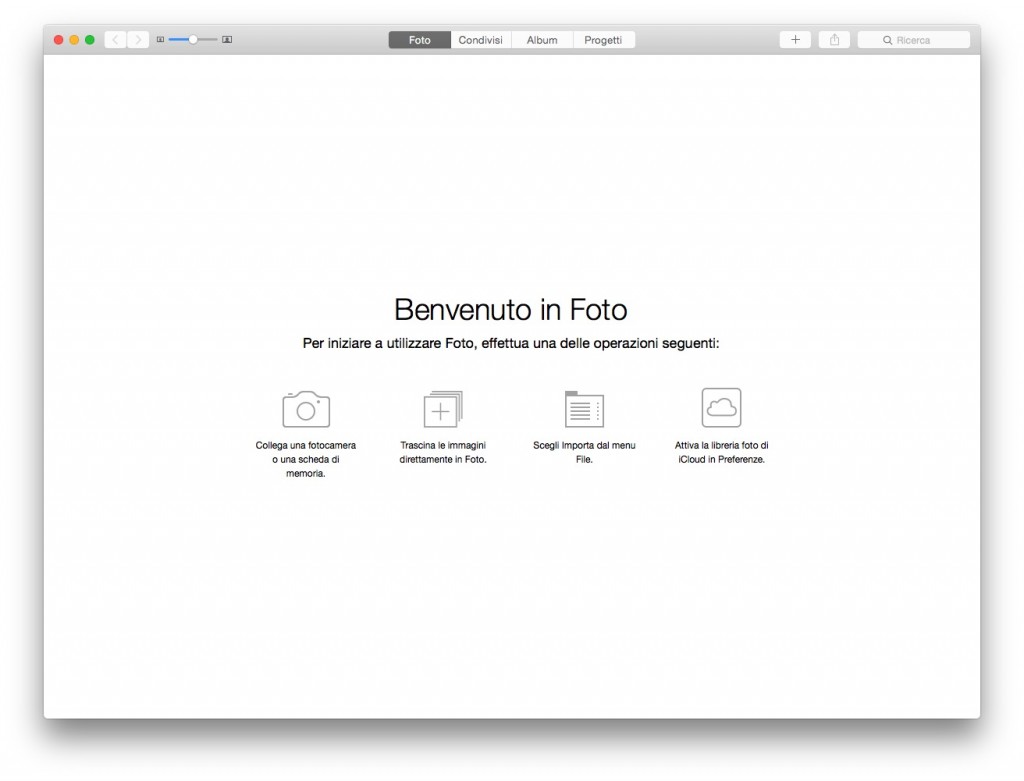Foto OS X è finalmente disponibile al pubblico. Arrivato insieme al nuovo aggiornamento di OS X 10.10.3 rilasciato soltanto ieri, il software ha preso il posto di iPhoto dopo 13 anni di onorato servizio e basa il proprio approccio principalmente sulla semplicità d’uso. Sebbene quindi può sembrare superflua una guida su come utilizzare la nuova applicazione, vi spieghiamo come cominciare ad usarlo mostrandovi 5 funzioni utili per beneficiare di quello che è senz’altro un’ottimo strumento di organizzazione delle proprie fotografie.
1. Come importare le proprie fotografie in Foto per Mac
La prima cosa da fare è senz’altro importare all’interno le proprie fotografie, visto che all’avvio si presenta come un software vuoto e spoglio di funzionalità. Per farlo è sufficiente trascinare dentro le immagini che si vuole organizzare, importarle dal menu File, collegare una fotocamera o una scheda SD per scaricare quelle presenti all’interno o attivare le foto di iCloud dal menu Foto > Preferenze.
2. Come visualizzare le foto per Momenti, Collezioni, Anni e Gruppi
Proprio come su iOS, anche il nuovo Foto per Mac raggruppa le foto in Momenti per rintracciarle con più facilità. Per avere una panoramica degli anni è sufficiente visualizzare le immagini dal pannello Foto e cliccare sulla freccia sinistra nella barra dei menu: in questo modo si passerà dalla vista più estesa a quella che raggruppa le foto per giorni e luoghi. Con un altro click si visualizzano le foto separate per anni, con piccole miniature a mosaico che mostrano effettivamente tutte le foto scattate durante l’arco dell’anno.
La stessa cosa vale per il pannello Album, dove cliccando la freccia sinistra si accede alla schermata principale dove troviamo le cartelle Tutte le foto, Volti, Ultima importazione, Panoramiche, Video, Moviola e Sequenze Rapide oltre, eventualmente, agli album creati dall’utente tramite il tasto “+” nella barra dei menu.
3. Come visualizzare le foto per luoghi
Una delle caratteristiche forse più interessanti riguarda la possibilità di ritrovare le foto scattate sulla mappa. Grazie ai dati GPS memorizzati negli EXIF il software è infatti in grado di mostrare il punto preciso dove è stata scattata una particolare fotografia, potendo così avere una panoramica dei luoghi visitati e, proprio grazie a questo, ritrovare ancora più facilmente le foto ed i video registrati ad esempio durante una vacanza o un viaggio.
Dalla scheda Foto è sufficiente cliccare sul luogo interessato da qualsiasi visualizzazione delle immagini nella modalità Momenti: si aprirà subito la mappa all’interno della quale sarà possibile effettuare uno zoom in/out per andare a rintracciare con maggiore precisione una determinata fotografia scattata all’interno di una particolare zona.
4. Come organizzare le foto per Volti
Dopo aver importato le fotografie, una delle cartelle che spunterà fuori a seguito dell’elaborazione di tutte le immagini è quella denominata Volti all’interno della scheda Album. Un’operazione un po’ noiosa, in verità, ma che si rivelerà utile nel momento in cui si deciderà di ritrovare tutte quelle foto dove compare un nostro amico o familiare, è quella di aggiungere tutti i volti delle fotografie inserite nel software. Fortunatamente l’app è in grado di riconoscere automaticamente, più o meno fedelmente, le persone all’interno delle fotografie, quindi l’operazione richiederà da pochi minuti a qualche mezz’ora, in base al numero delle fotografie presenti in catalogo. Per farlo è sufficiente cliccare i volti suggeriti e digitare il nome del contatto che, se presente in rubrica, verrà mostrato con tanto di scheda selezionabile. Una volta organizzate tutte le fotografie sarà sufficiente recarsi in questa sezione e cliccare il rispettivo volto per poter visualizzare tutte le immagini raggruppate, per l’appunto, per persona.
5. Come modificare le fotografie
Nulla di più semplice: basta selezionare una fotografia ed aprirla con un doppio click per visualizzarla a tutto schermo e cliccare il tasto Modifica: dalla nuova schermata sarà possibile selezionare diversi strumenti per rendere più bella ciascuna fotografia, sia in maniera rapida utilizzando diverse funzioni semi-automatiche, sia agendo manualmente su ciascun parametro.